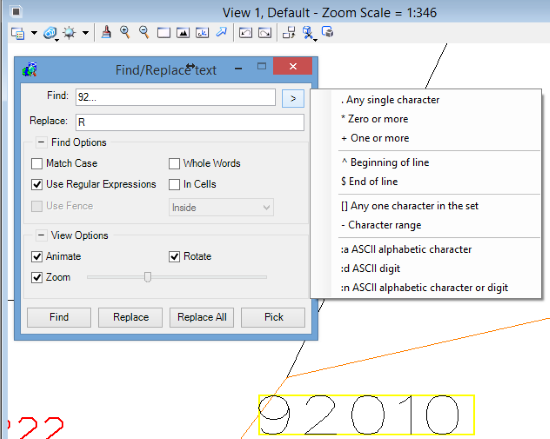ရှာရန်နှင့် regular expressions ကို အသုံးပြု. အစားထိုးရန်: Microstation
Find and replace သည် အသုံးများသော function တစ်ခုဖြစ်ပြီး ၎င်းကို ရှင်းပြဖူးပါသလား။ Excel အတွက်. ၎င်းကို mapping သို့မဟုတ် CAD တွင်အသုံးပြုသောအခါ၊ ကျွန်ုပ်တို့ရှာဖွေနေသည့်အရာကိုအတိအကျရှာဖွေရန်ဖြစ်နိုင်ခြေသည် ပို၍ရှုပ်ထွေးသည်၊ attribute ရှာဖွေမှု.
ပြဿနာက စာသားတွေကို အစားထိုးပါ။
ကျွန်ုပ်တွင် ဂဏန်းပေါင်း ၈၀၀ ကျော်ရှိသော မြေပုံတစ်ခုရှိသည်။ စာသားတစ်ခုတည်းရှိရန် အများပြည်သူအသုံးပြုရန်အတွက် လမ်းများ၊ မြစ်များနှင့် အခြားပိုင်ဆိုင်မှုများကို ကိုယ်စားပြုသည့် ပိုင်ဆိုင်မှုနံပါတ်များ လိုအပ်ပါသည်။
အဲဒါကို ထပ်ပြီးချိတ်ဆက်ဖို့၊ သတ်မှတ်ထားတဲ့ ပိုင်ဆိုင်မှုနံပါတ်ဖြစ်တဲ့ 92345 အစား မြစ်အတွက် R ၊ လမ်းအတွက် C ၊ ရေကန်အတွက် L စတာတွေ ရှိဖို့ တောင်းဆိုချင်ပါတယ်။
ဒါကြောင့် ဥပမာ 92,000 ထက်စာရင် R ကို ရေးထားဖို့ လိုတယ်၊ အဲဒါတွေက မြစ်တွေမို့ပါ။ ထို့နောက် 93,000 အထက် စာသားများကို C နေရာတွင် ထားသောကြောင့် ၎င်းတို့သည် လမ်းများဖြစ်သည်။ bla bla bla ။
ပုံမှန်အသုံးအနှုန်းများကိုသုံးပါ။
Microstation ၏ ယခင်ဗားရှင်းများတွင် ၎င်းသည် အမြဲတည်ရှိနေသော်လည်း V8i ဗားရှင်းများအတိုင်း၊ ၎င်းတွင် အကြံပြုထားသည့် တက်ဘ်အနည်းငယ်ပါရှိပြီး လုပ်ဆောင်နိုင်စွမ်းကို activated နိုင်သည် သို့မဟုတ် မလုပ်နိုင်ပါ။
Edit > find and replace မှ အမြဲတမ်းလုပ်ဆောင်သည်။
ပြသထားသည့်အကန့်သည် ကျွန်ုပ်တို့ရှာဖွေနေသည့်အရာကို နေရာချရန်၊ ၎င်းကိုအစားထိုးမည့်အကြောင်းအရာနှင့် စာလုံးအကြီးအသေးထိန်းချုပ်မှု၊ ဘလောက်များ (ဆဲလ်များ) တွင် ရှာဖွေခြင်းကဲ့သို့သော အခြေအနေအချို့ကို ပေးဆောင်သည်။
ကျွန်ုပ်တို့သည် ရှာဖွေရေးစာကြောင်းတွင် မည်သည့်ဖြစ်နိုင်ချေများကို မြင်နိုင်သည်ဟူသော အပေါ်တက်ဘ်ကို အသက်သွင်းပေးသည့် “ပုံမှန်အသုံးအနှုန်းများကို အသုံးပြုပါ” ရွေးချယ်မှုကို ရွေးချယ်ပါသည်။
စာသား 92 ကို 92,000 မှတ်ထားရင် ဂဏန်းအားလုံး XNUMX ထက်ကြီးနိုင်တယ်ဆိုတာ ကြည့်ပါ။ ဒါကြောင့် R အက္ခရာနဲ့ အစားထိုးဖို့ ရွေးချယ်ပါ။
Find option ဖြင့်၊ မျက်နှာပြင်သည် ရွေးချယ်ထားသော စာသားသို့ ရွေ့သွားပြီး၊ ထို့ကြောင့် ၎င်းသည် အောက်ပါအရာများဆီသို့ ရွေ့လျားသွားပါသည်။
“Replace All” ကိုသုံးပါက စာသားအားလုံးကို အစားထိုးပါမည်။
အလားတူ၊ အပိုင်းအခြား 93,000 အထက်ရှိသော လမ်းများ၏ စာသားကို အစားထိုးရန်၊ ကျွန်ုပ်လိုအပ်သည်မှာ 93 ကို ထားရန်... နှင့် C ဖြင့် အစားထိုးရန်။
အခြားပုံမှန်အသုံးအနှုန်းများ
အခြားရှာဖွေမှုလိုအပ်ချက်များကို အသုံးပြုရန် ဖြစ်နိုင်ခြေများ မတူညီပါ။
- ^ သင်္ကေတကို စာကြောင်းတစ်ခု၏အစကို ညွှန်ပြရန်အတွက် အသုံးပြုသည်။ ကျွန်ုပ်တို့တွင် နံပါတ် 292010 ရှိသည်ဆိုပါစို့၊ ၎င်းကို မပါဝင်စေချင်ပါ။ ထို့ကြောင့်၊ string သည် ^92… ဖြစ်လိမ့်မည်၊ ထို့ကြောင့် 92 မှ အစပြုသော စာသားများကို အတန်းတစ်ခုတွင် စာလုံးသုံးလုံးပါသော စာလုံးများကိုသာ တွေ့ရပါမည်။
- အဆုံးအတွက် $ သင်္ကေတ။ နံပါတ် 10 နဲ့ အဆုံးပါတဲ့ စာသားတွေကို ရှာရမယ်ဆိုပါစို့၊ ဒါကြောင့် 10$ လို့ရေးလိုက်တယ်။
- အစက်ကို အက္ခရာများ၊ သုည သို့မဟုတ် ထို့ထက်ပိုသော ခရေပွင့်၊ နံပါတ် 1 သို့မဟုတ် ထို့ထက်ပိုများအတွက် + သင်္ကေတကို အသုံးပြုသည်။
- ASCII ဂဏန်းများသာ မျှော်လင့်ပါက၊ ထို့နောက် ကျွန်ုပ်တို့သည် အတိုကောက် :d ကို အသုံးပြုပြီး အက္ခရာစဉ်တစ်ခုသာ မျှော်လင့်ပါက :a ကို အသုံးပြုသည်။
- ကျွန်ုပ်တို့သည် စာလုံးအကွာအဝေးကို လိုချင်ပါက၊ လေးထောင့်ကွင်းပိတ်များကို အသုံးပြုနိုင်သည်။
ပိုမိုလေ့လာရန်၊ ကျွန်ုပ်သည် အခြေခံများကို အကြံပြုပါသည်- ဝီကီပီးဒီးယား.